Trong quá trình sử dụng máy tính, không ít người gặp phải tình trạng thiết bị không thể vào được hệ điều hành Windows dù đã bật nguồn. Tình trạng này có thể xuất phát từ lỗi phần mềm, xung đột ứng dụng hoặc các sự cố liên quan đến phần cứng. Nếu bạn đang gặp rắc rối tương tự, dưới đây là 5 cách xử lý hiệu quả mà bạn có thể tự thực hiện tại nhà để khắc phục lỗi máy tính không vào được Windows.
Gỡ bỏ phần mềm đã cài trước khi Windows xảy ra lỗi
Một trong những nguyên nhân phổ biến khiến máy tính không thể vào được Windows là do phần mềm mới cài đặt gây xung đột với hệ thống. Đặc biệt là khi phần mềm không tương thích với các chương trình đã có, dẫn đến lỗi trong quá trình khởi động.
Cách xử lý:
-
Truy cập vào chế độ Safe Mode bằng cách nhấn phím F8 liên tục khi máy tính đang khởi động.
-
Trong Safe Mode, hệ thống chỉ tải những thành phần cơ bản, không kích hoạt các phần mềm bên thứ ba. Tại đây, bạn có thể sử dụng tính năng System Restore để đưa hệ thống về trạng thái ổn định trước khi xảy ra lỗi.
-
Sau khi khôi phục, gỡ bỏ phần mềm mới cài đặt.
-
Khởi động lại máy tính để kiểm tra tình trạng hoạt động.
Nếu cách này chưa hiệu quả, bạn có thể tiếp tục với các phương pháp khác dưới đây.
Cài lại Windows cho máy tính của bạn
Nếu hệ điều hành Windows bị lỗi nghiêm trọng và không thể phục hồi bằng các phương pháp thông thường, cài lại Windows là một giải pháp hiệu quả để đưa máy tính trở lại trạng thái ban đầu.
Các cách cài lại Windows:
-
Cách 1: Cài Windows trực tiếp từ ổ cứng nếu máy vẫn có thể truy cập vào BIOS hoặc Command Prompt.
-
Cách 2: Dùng USB BOOT có tích hợp bộ cài Windows. Đây là phương án phổ biến nhất với người dùng phổ thông vì dễ thao tác và tiết kiệm thời gian.
Việc cài lại Windows sẽ giúp làm sạch hệ thống, loại bỏ toàn bộ lỗi phần mềm đang tồn tại và mang lại hiệu suất ổn định hơn cho máy tính.
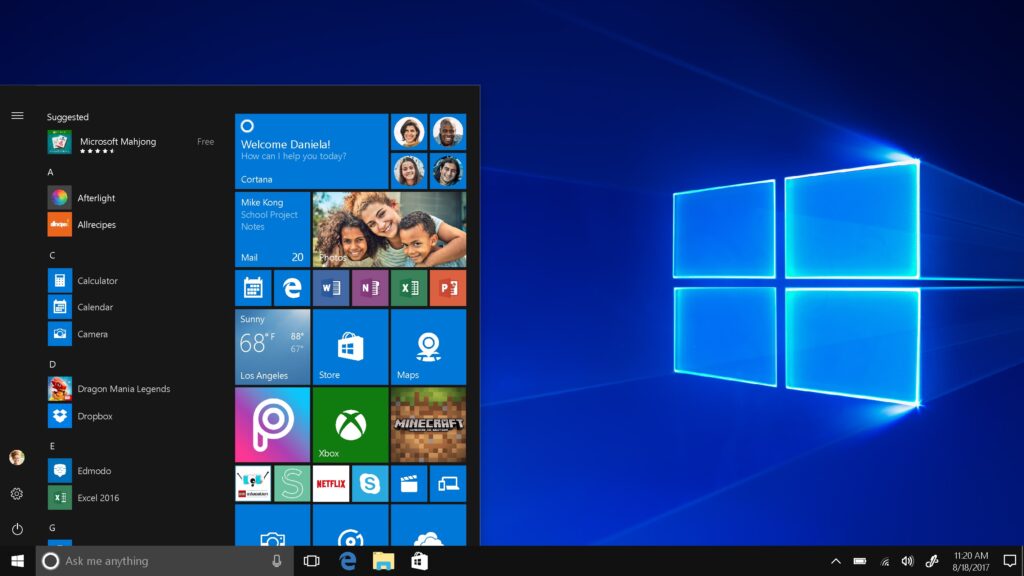
Sử dụng tính năng Last Known Good Configuration
Tính năng Last Known Good Configuration trên Windows giúp khôi phục máy tính về cấu hình khởi động ổn định gần nhất – trước khi xảy ra lỗi. Đây là một phương pháp đơn giản nhưng hiệu quả, đặc biệt với các lỗi phát sinh sau khi thay đổi hệ thống.
Cách thực hiện:
-
Khởi động lại máy tính và nhấn F8 để mở Advanced Boot Options.
-
Chọn Last Known Good Configuration (advanced).
-
Nhấn Enter để hệ thống tự động khôi phục các thiết lập trước đó.
Nếu nguyên nhân gây lỗi đến từ thay đổi hệ thống hoặc cài đặt mới, tính năng này có thể giúp máy tính trở lại hoạt động bình thường.
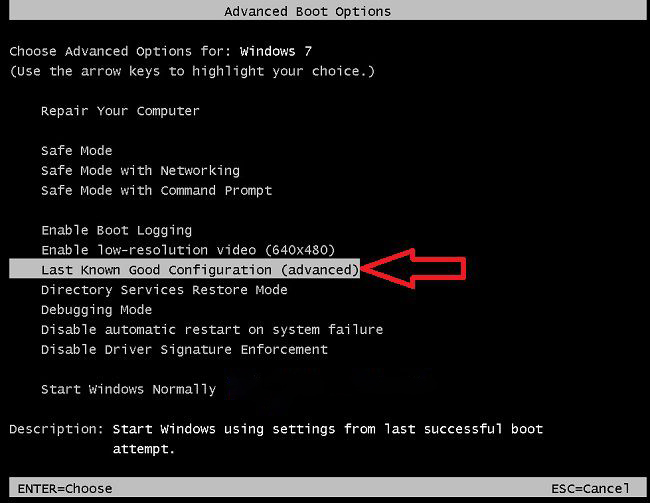
Xử lý máy tính không vào được Windows bằng cách gỡ bỏ RAM, ổ đĩa, ổ cứng
Nếu bạn nghi ngờ lỗi phát sinh từ phần cứng, hãy thử tháo và kiểm tra các linh kiện bên trong như RAM, ổ đĩa hoặc ổ cứng.
Cách kiểm tra:
-
Tháo rời từng linh kiện như RAM, ổ cứng, hoặc các thiết bị lưu trữ ngoài như USB, ổ cứng di động.
-
Sau mỗi lần tháo một linh kiện, hãy khởi động lại máy để kiểm tra xem thiết bị có vào được Windows không.
-
Nếu máy tính hoạt động bình thường khi một linh kiện nào đó bị tháo ra, rất có thể linh kiện đó đã bị hỏng hoặc không tương thích.
-
Khi xác định được bộ phận gây lỗi, bạn nên thay thế bằng linh kiện mới để đảm bảo hiệu suất.
Ngoài ra, trong quá trình khởi động, hãy ngắt kết nối tất cả thiết bị ngoại vi không cần thiết và chỉ giữ lại bàn phím cùng chuột để loại trừ xung đột thiết bị.
Vô hiệu hóa phần mềm khởi động và hệ thống
Nhiều trường hợp lỗi khởi động Windows xuất phát từ các chương trình được cài đặt tự động khởi chạy cùng hệ điều hành. Khi những phần mềm này bị lỗi hoặc xung đột, chúng có thể khiến máy tính không thể vào Windows.
Các bước thực hiện:
-
Truy cập vào Safe Mode như hướng dẫn ở trên.
-
Mở hộp thoại Run bằng cách nhấn Windows + R, sau đó nhập lệnh
msconfigvà nhấn Enter. -
Trong cửa sổ System Configuration, chuyển sang tab Startup.
-
Tại đây, bạn chọn Disable all để vô hiệu hóa toàn bộ phần mềm khởi động cùng Windows.
-
Nhấn OK và khởi động lại máy tính.
Phương pháp này giúp loại bỏ khả năng hệ thống bị lỗi do phần mềm khởi động tự động gây ra.



